
Joseph Goodman
0
886
155
Du tror måske, at din MacBook overophedes PC-driftstemperaturer: Hvor varmt er for varmt? PC-driftstemperaturer: Hvor varmt er for varmt? Overdreven varme kan beskadige computerens ydelse og levetid. Men på hvilket tidspunkt overophedes det? Hvor varmt er for varmt? hvis det lyder som en hårtørrer og føles som en grill 5 ting, du kan gøre for at stille en støjende bærbar computer-fan 5 ting, du kan gøre for at stille en støjende bærbar computer-ventilator Over tid bliver bærbare computervifter dækket af snavs og støv. Vi viser dig, hvordan du forbedrer ydeevnen og reducerer ventilatorstøj på dit system. . Når din computer bliver så varm, at den tilfældigt slukker, har du bestemt et varmeproblem.
Der er et par ting, som du skal huske, når du fejlsøger en overophednings-bærbar computer. Sådan rettes en overophednings-bærbar computer: 3 vigtige tip og løsninger Sådan rettes en overophednings-bærbar computer: 3 vigtige tip og løsninger. Den største trussel mod din bærbare computer er overophedning. Sådan køles du af din bærbare computer og forhindrer, at den bliver for varm. eller hvad skal man gøre for at forhindre, at din telefon overophedes. Hvorfor din Android-telefon overophedes, og hvordan man stopper den, hvorfor din Android-telefon overophedes, og hvordan man stopper den. Er din Android-telefon overophedet? Vi viser dig, hvorfor din telefon bliver varm, hvordan man køler den ned, og forhindrer, at den opvarmes igen. , og i dag vil vi være særlig opmærksomme på den relativt tavse MacBook Air.
Med henblik på denne artikel vil jeg definere “overophedning” som meget varm at røre ved, men stadig operationel.
Hvis du har mere alvorlige problemer med at få din Macbook Air til at booke, så tjek denne trinvise vejledning om, hvad du skal gøre, hvis din Mac ikke starter.
Kend dine begrænsninger
En overophedning bærbar computer kan være forårsaget af alle mulige ting, fra støvopbygning til svigtende fans. Nogle gange er det let at overse de mere indlysende tegn, som at blot bruge din bærbare computer til sin fulde kapacitet.
MacBook Air er en meget kompakt maskine, og det betyder, at varmeafledning ikke er et stærkt punkt. Denne særlige Mac har kun en udluftning, og den er placeret på hængslet. Det betyder, at din bærbare computer sandsynligvis vil lave mad under belastning.

Intensive processer som gengivelse af video, spille spil eller lade 50 faner være åbne tæller deres processor på din processor, der genererer varme, der kun har en flugtvej. Disse maskiner var simpelthen ikke bygget til krævende opgaver, og det afspejles i køling leveret af Apple.
Du kan hjælpe dette problem ved at sikre, at du ikke blokerer for fans. Brug af din bærbare computer på skødet, bløde møbler eller i sengen vil reducere dens evne til at køle af sig selv, så et dejligt robust skrivebord er et bedre sted i længere tids brug.
Hvis du vil tilslutte din MacBook Air til en ekstern skærm, skal du sørge for at give masser af plads til ventilation - at køre en ekstra skærm belaster GPU'en og genererer endnu mere varme.
Slip den krævende software
Har du nogensinde gået ind i rummet for at finde din bærbare computer lave mad selv uden nogen særlig grund? Du kan finde ud af nøjagtigt, hvilken proces der får din MacBook Air til at arbejde overtid ved at starte Aktivitetsmonitor (søg ved hjælp af Spotlight-søgning mere effektivt i Mac OS X med vores Top Spotlight-tip Søg mere effektivt i Mac OS X med vores Top Spotlight-tip. Spotlight har været en morderisk Mac-funktion i årevis, hvor Cupertino regelmæssigt underviser Redmond i kunsten at søge på desktop. Her er et par tip til at hjælpe dig med at finde mere på din Mac eller finde den i Programmer> Hjælpeprogrammer) at vælge CPU fanen og derefter klikke på CPU kolonne for at sortere efter faldende rækkefølge.
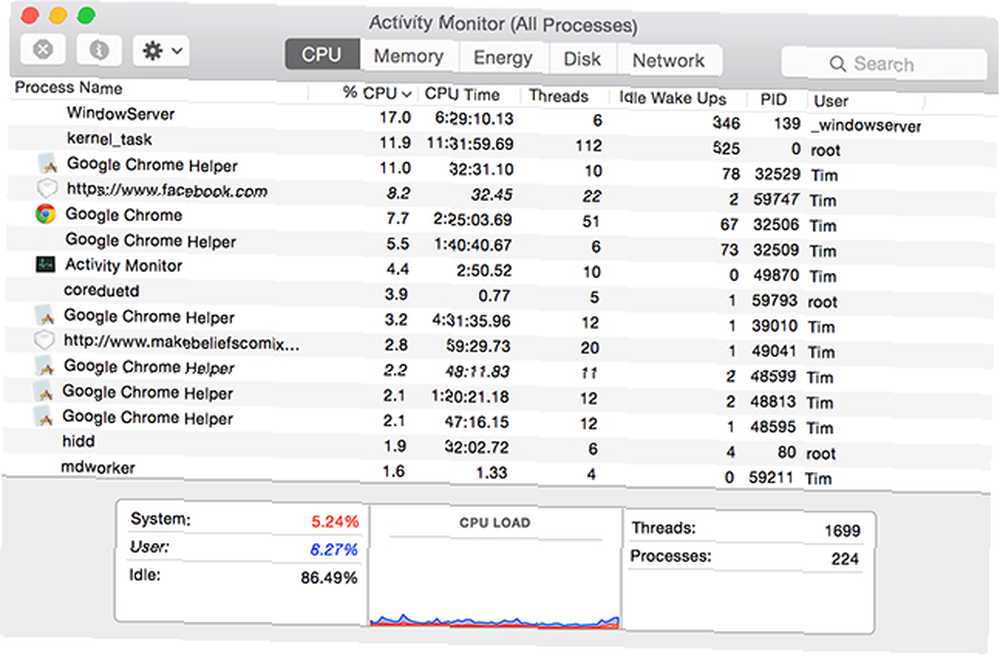
Processer sorteres efter den procentdel af tilgængelig processorkraft, de bruger. Alt, hvad der bruger overdreven mængde CPU (tænk 90% og derover) uden nogen særlig grund, er sandsynligvis styrtet og kan dræbes ved at klikke på processen og derefter tvinge den til at afslutte med x knap.
MacBook Air i min husstand (kører stadig OS X Lion) ville støde på gentagne nedbrud i Google Chrome, selv når de ikke er i brug, hvilket får fansen til at spin op med tilfældige intervaller. At droppe Chrome og gå tilbage til Safari løste dette problem fuldstændigt, men det gør også begrænsningen af antallet af faner, du forlader åben - især Gmail og Facebook.
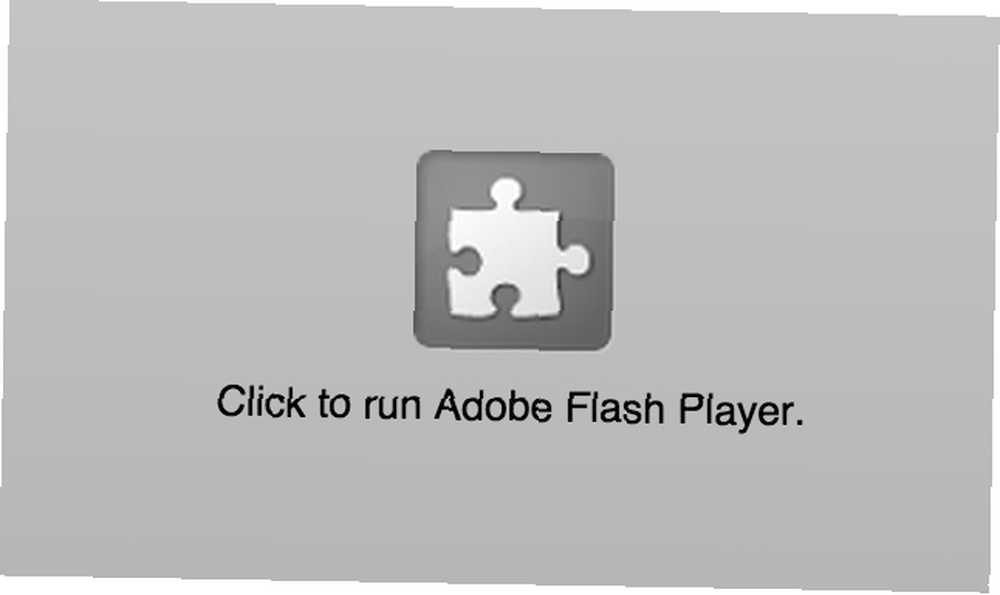
Deaktivering af web plugins som standard vil også stoppe krævende Flash-videoer og annoncer indlæses automatisk, hvilket har de ekstra fordele ved at fremskynde din webbrowsingoplevelse og også spare batteristrøm.
Det kan også hjælpe at begrænse baggrundsprocesser, så stop af unødvendige programmer, der starter op under Indstillinger> Brugere & grupper> Loginelementer vil også hjælpe med at gemme din RAM.
Test dine fans
Hvis dine problemer er lidt mere udtalt, og din MacBook Air regelmæssigt skærer ud, skal du muligvis teste dine fans. For ikke længe siden stødte jeg på en MacBook Air, der havde udviklet et problem med ventilatoren efter kun tre års brug, hvilket var tydeligt på grund af en slibestøj - men ikke alle ventilatorfejl er så indlysende.
Heldigvis kan du teste din maskine ved hjælp af Apples online hardware-testfaciliteter. Hvis din MacBook Air blev lavet før juni 2013, bruger du Apple Hardware Test, og hvis den er nyere, vil den bruge Apple Diagnostics. Vær dog ikke rolig, de er meget ens og fås ved hjælp af den samme metode:
- Lukke ned din Mac og tilslut strømkablet.
- Tryk på tænd / sluk-knap og hold derefter (før den grå startskærm vises) D nøgle.
- Vælg et sprog, hvis du bliver bedt om det, og følg derefter instruktionerne på skærmen.
Hvis du bruger Apple Diagnostics på en nylig Mac (skærmbillede nedenfor) behøver du ikke gøre noget, da testen udføres automatisk. Du skal notere eventuelle fejlkoder eller andre relevante oplysninger, især hvis din maskine er uden garanti, og du bliver nødt til at udføre reparationer selv.
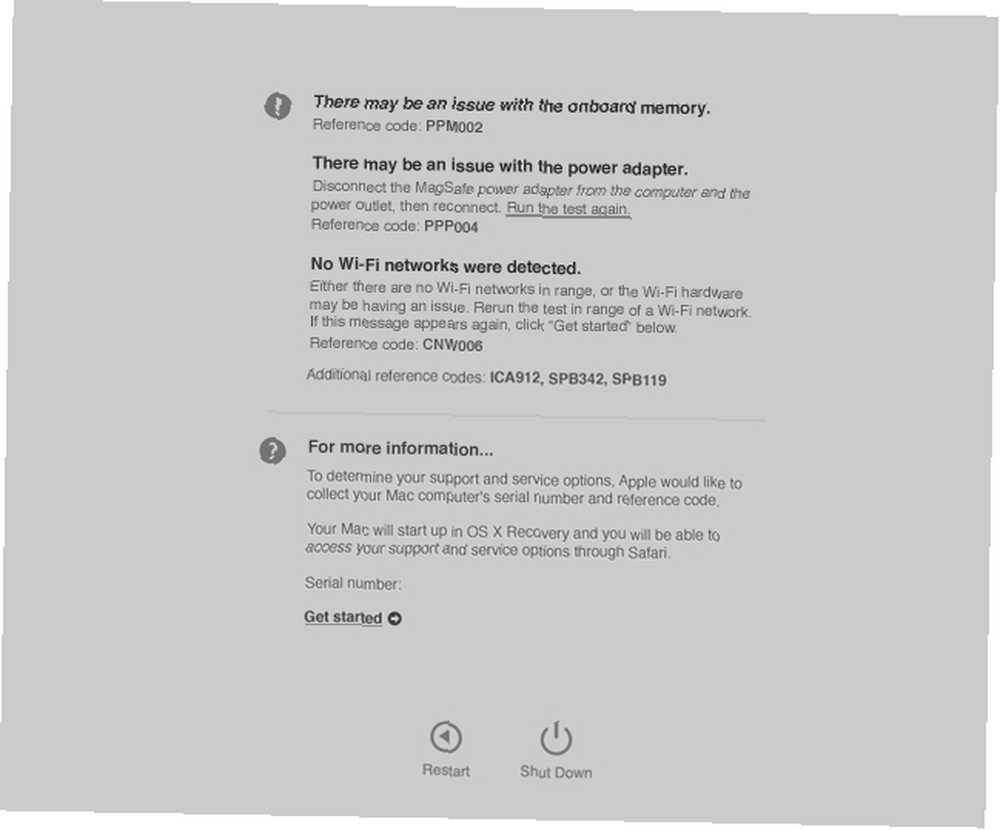
Hvis du bruger Apple hardwaretest på en ældre Mac bliver du bedt om enten at udføre en grundlæggende test eller en grundig test. Den grundlæggende test skal være nok til at opdage køleproblemer.
Maskiner, der er leveret med Lion (OS X 10.7) eller nyere, kan sende disse oplysninger via Internettet til Apple, praktisk, hvis du vil arrangere en Genius Bar-aftale (især hvis det er under garanti).
Overstyr dine fans
Hvis din MacBook Air konstant laver mad, og du kæmper for at se hvorfor, kan du installere en app, der giver dig mulighed for manuelt at tilsidesætte din fanhastighed. smcFanControl er et gratis program, der lever i din menulinje og giver en hurtig aflæsning af din aktuelle CPU-temperatur og ventilatorhastighed - skønt moderne programmet ikke fungerer så godt med moderne Mac-computere.
Appen giver dig mulighed for at tilsidesætte Apples egne regler om afkøling af din MacBook Air ved at øge den minimale ventilatorhastighed med det ultimative mål at forlænge din hardwareliv.
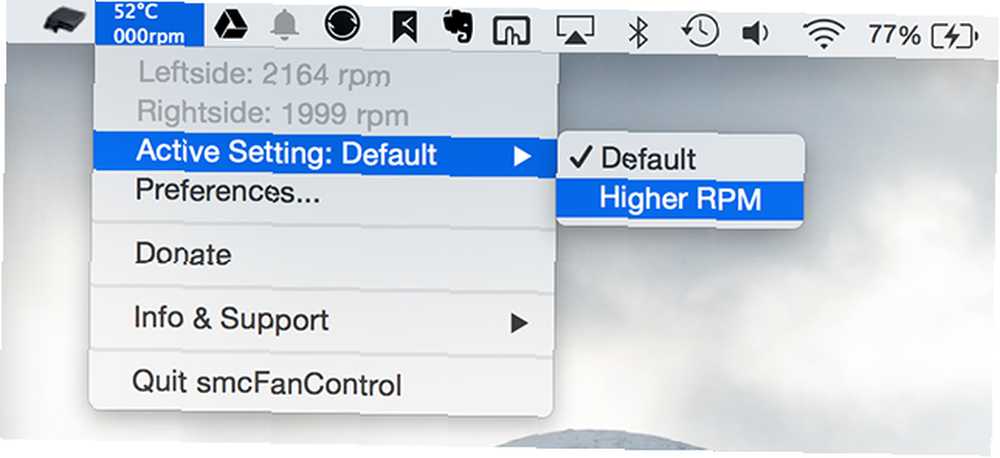
Din MacBook Air lukkes altid, når temperaturen bliver for høj (et sted omkring 105)ºC), men betjening af hardware ved temperaturer i nærheden af dette shut-off-punkt kan også skade over tid. Ved at tvinge fansen til at arbejde overtid vil du have en højere bærbar computer, der køler hurtigere, men også lægger større belastning på fansen.
Nogle brugere mener, at dette resulterer i forlænget hardwareliv, selvom det betyder, at de er nødt til at udskifte ventilatorerne før, end de gerne vil (en ventilator koster dig omkring $ 15, et logikbræt er tættere på $ 600). Appen giver dig mulighed for at oprette profiler, hvorunder du kan specificere minimale ventilatorhastigheder, med regler for automatisk skiftning af profil afhængigt af din strømkilde (husk: en tilsluttet MacBook Air er en varmere MacBook Air).
Hvis du finder ud af, at smcFanControl ikke viser, hvad din Mac i øjeblikket laver (enten vises temperaturen ikke, eller blæserhastigheden læser “0 omdr./min”) så kan du installere iStat-menuer ($ 16), der giver masser af oplysninger om din maskine, herunder blæserhastighed og temperatur. Dette program tillader ikke at kontrollere dine fans, du skal stadig bruge smcFanControl til det.
Endelig: Bærbar køler & rengøring
Det er en sidste udvej, især for en sådan mobil bærbar computer, men sommetider skal du bide kuglen og købe en køligere. Dette er en ideel løsning, hvis du bruger din MacBook Air som en primær maskine med en anden skærm og tastaturopsætning, som din køler kan slot lige ind i.

Hvis din Mac er ældre, og du bemærker, at fansen spinder meget mere op, end de plejede at bruge, kan du måske gå et skridt videre og rense det. Dette indebærer at åbne din bærbare computer og udsætte dets delikate indre arbejde, så selvom du usandsynligt vil bryde noget, skal du virkelig passe på, hvis du beslutter dig for at gøre dette.
iFixit dækkede MacBook Air-serien med komplette instruktioner til at åbne dem og sætte dem sammen igen. Hvis du vil gå videre med at rense din bærbare computer, skal du sørge for at købe computerdampe i høj kvalitet (dåse luft), som du kan gøre det med.
Så hvor varmt er din MacBook Air?
Billedkreditter: MacBOOK AIR (kun530), MacBook Air (Pierre Lecourt)











